1.WebAPI概述
1.1 WebAPI
WebAPI 是一种传统的方式,用于构建和暴露 RESTUI风格的Web服务。它提供了丰富的功能和灵活性,可以处理各种HTTP请求,并支持各种数据格式,如JSON、XML等。
WebAPI使用控制器(Controllers)和动作方法(ActionMethods)的概念、通过路由配置将请求映射到相应的方法上。
开发人员可以使用各种属性和过滤器来处理请求、控制访问权限、验证数据等。
1.2 MinimaIAPI
MinimaIAPI 是ASP.NET COre6引入的一种新的轻量级 API开发模型。
它旨在简化 API的创建过程,提供更简洁、更集中的代码结构。
MinimalAP1基于函数式编程模型,通过一个顶级的webAppiication 类来配置路由和请求处理。开发人员可以使用链式调用的方式定义路由、请求处理逻辑和中间件。这种模型更加直观和易于理解,尤其适合构建小型的、单一用途的 WebAPI。
与WebAPI相比,MinimalAPI的主要区别包括:
1.代码量更少:MinimalAPI基于函数式编程模型,代码更加简洁、消除了控制器和动作方法的概念。
2.更少的依赖项:MinimalAPI不需要使用额外的NuGet包,只需使用ASP.NET Core 本身的核心包即可。
3.更直观的路由配置:MinimaAP1使用链式调用的方式定义路由,路由配置更加直观和易于理解。
4.更轻量级的应用:由于代码量少、依赖项少,MinimalAPI应用程序的启动时间更快,内存占用更小。
2.新建WebAPI
Web API项目模板提供了一个入门版控制器:
[ApiConyroller]
[Route(“[controller]”)]
public class WeatherForecastController : ControllerBase
Web API控制器通常应派生自 ControllerBase 而不是 Controler。Controller派生自ControlerBase,并添加对视图的支持,因此它用于处理 Web页面,而不是WebAPI请求。如果同一控制器必须支持视图和 Web API,则派生自Controller.
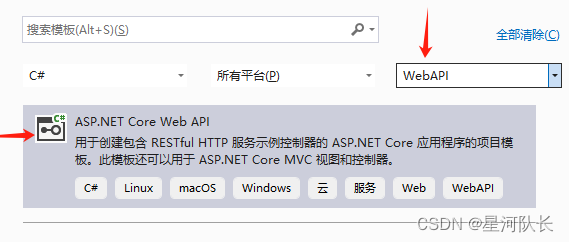
可以勾选https或不勾选
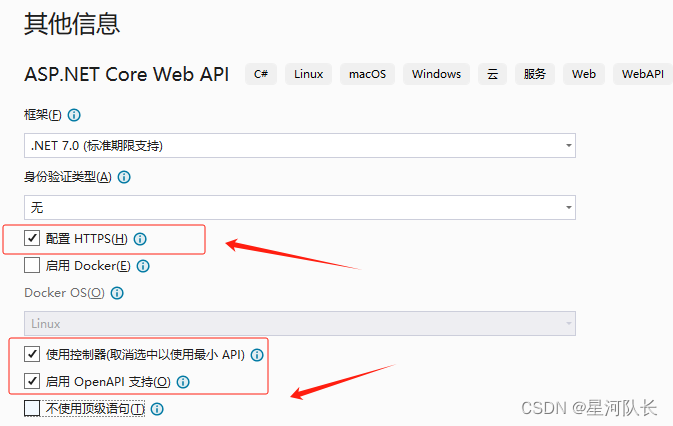
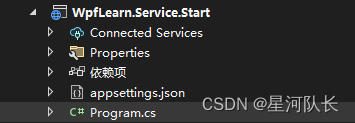
在program.cs中自带举例代码如下
using Microsoft.AspNetCore.Builder;
using Microsoft.AspNetCore.Mvc;
var builder = WebApplication.CreateBuilder(args);
// Add services to the container.
var app = builder.Build();
// Configure the HTTP request pipeline.
var summaries = new[]
{
"Freezing", "Bracing", "Chilly", "Cool", "Mild", "Warm", "Balmy", "Hot", "Sweltering", "Scorching"
};
app.MapGet("/weatherforecast", () =>
{
var forecast = Enumerable.Range(1, 5).Select(index =>
new WeatherForecast
(
DateTime.Now.AddDays(index),
Random.Shared.Next(-20, 55),
summaries[Random.Shared.Next(summaries.Length)]
))
.ToArray();
return forecast;
});
app.Run();
internal record WeatherForecast(DateTime Date, int TemperatureC, string? Summary)
{
public int TemperatureF => 32 + (int)(TemperatureC / 0.5556);
}
运行程序默认打开浏览器显示数据如下

同样的在上述文件中添加get和post方法如下
app.MapGet("/api/user/login", () =>
{
return "hello api";
});
app.MapPost("/api/user/loginPost", ([FromForm] string username, [FromForm] string password) =>
{
return "hello api" + username + "-" + password;
});
点击运行,使用PostMan软件测试如下:
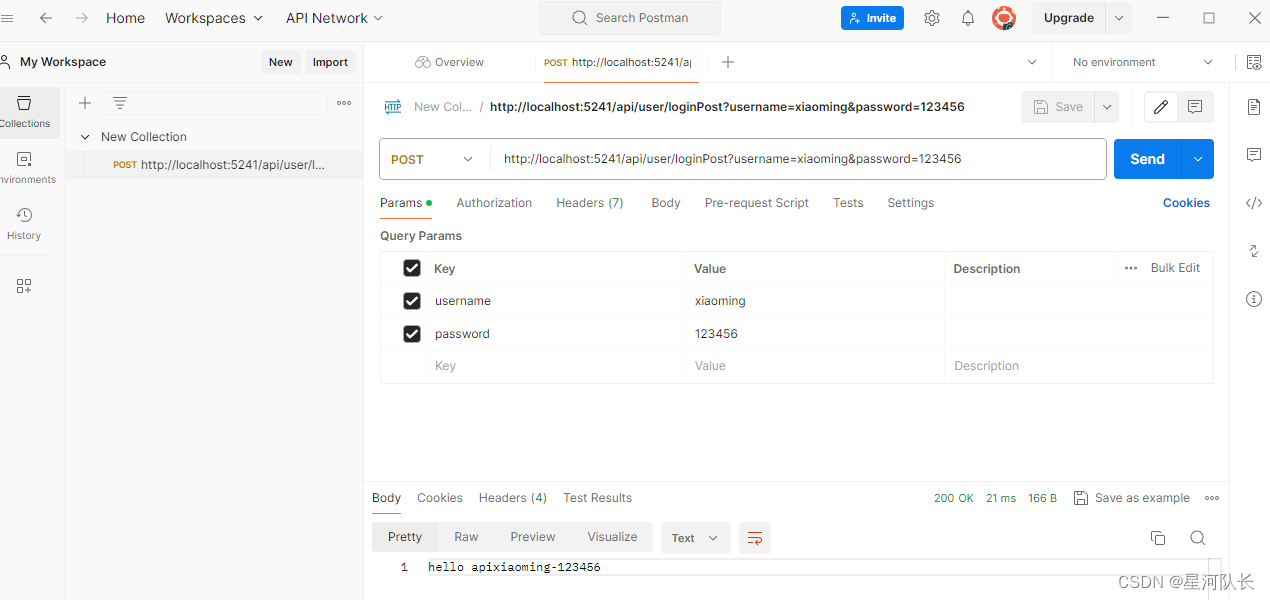
工具Postman软件介绍
Postman是一款API测试和开发环境的软件,旨在简化API开发过程、测试和文档编制。以下是关于Postman的详细介绍和使用方法:
一、Postman软件介绍
功能概述:Postman提供了一套功能强大的工具,帮助开发人员更轻松地构建、测试和调试Web服务。它可以发送任何类型的HTTP请求(GET, HEAD, POST, PUT等),附带任何数量的参数和headers。无论是开发人员进行接口调试,还是测试人员做接口测试,Postman都是首选工具之一。
开发者背景:Postman由Abhinav Asthana等人创建,现已成为世界领先的API平台。它简化了API生命周期的每个步骤,并简化了协作,使开发人员能够更快地创建更好的API。
二、Postman使用方法
安装Postman:
访问Postman官方网站(https://www.getpostman.com/),下载最新版本。
根据自己电脑的系统选择对应的版本进行下载。
双击下载的安装包,进入安装界面,按照提示完成安装。个人使用可以选择跳过登录和注册,直接进入主界面。
界面介绍:
顶部菜单:包含文件、编辑、视图和帮助等常用功能。
Home:显示个人主页,包括提醒、工作区等信息。
Workspace:工作区域,可以创建和管理不同的项目。
Explorer:查看关于Postman的公共API、团队、工作区和集合。
其他功能:如搜索、邀请成员、设置、通知、账户管理和升级等。
发送请求:
点击界面左上角的“+”号,打开一个新的请求页。
在请求的URL中输入要发送请求的URL地址。
选择请求方法(GET、POST等),并填写必要的请求参数和headers。
点击“Send”按钮发送请求,查看响应结果。
集合与环境:
集合(Collections):一组API的集合,相当于是一个综合的板块。可以在集合下创建包和各种请求。
环境(Environments):管理API执行环境的地方,有全局变量和环境变量应对一些请求不断变化。可以创建不同的环境(如开发环境、测试环境等),并在不同环境中切换。
响应结果比较与测试用例:
Postman提供响应结果的比较功能,可以用来写测试用例。可以保存请求和响应结果作为测试用例,并在后续测试中比较实际响应与预期响应是否一致。
其他高级功能:
Mock Servers:设置Mock服务器的地方,主要用于联调测试,不拖慢测试的进度。
Monitors:定期运行集合以检查其性能和响应情况。
Flows:通过拖放UI连接一系列请求从而创建API工作流。
总之,Postman是一款功能强大的API测试和开发环境软件,通过简单直观的界面和丰富的功能支持开发人员更高效地构建、测试和调试Web服务。